Überblick
Der Trigger Entity Change überwacht eine ausgewählte Entität auf Änderungen. Damit werden Workflows gestartet, wenn Einträge in den Datensätzen geändert, erstellt, gelöscht, archiviert oder wiederhergestellt werden.
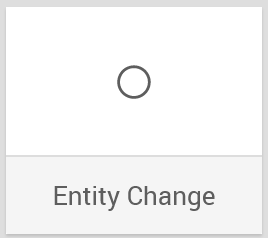
Die Kategorie findest du unter: Workflow-Baukasten → WHEN
In dieser Kategorie stehen dir die Standard-Entitäten Gruppe, Organisation und Benutzer sowie alle selbst angelegten Entitäten als Trigger zur Verfügung.
Beispiel
Wenn ein Datensatz gelöscht wird, soll auch ein zugehöriger Datensatz gelöscht werden.
Konfigurationsoptionen
Der Baustein hat folgende Konfigurationsoptionen:

- Name: Bezeichnung des Bausteins
- Entity: Name der zu überwachenden Entität (nicht editierbar, entspricht dem ausgewählten Baustein)
- Workflow will be triggered: Definiert bei welcher Aktion der Workflow getriggert werden soll. Der Workflow wird getriggert, wenn ein Datensatz in der Entität:
- neu erstellt wurde (when created)
- geändert wurde (when updated)
- gelöscht wurde (when deleted)
- archiviert wurde (when archived)
- aus dem Archiv geholt wurde (when unarchived)
Hinweis
- Die Optionen when archived und when unarchived werden dir nur angezeigt, wenn in der Konfiguration der Entität das Archive aktiviert ist.
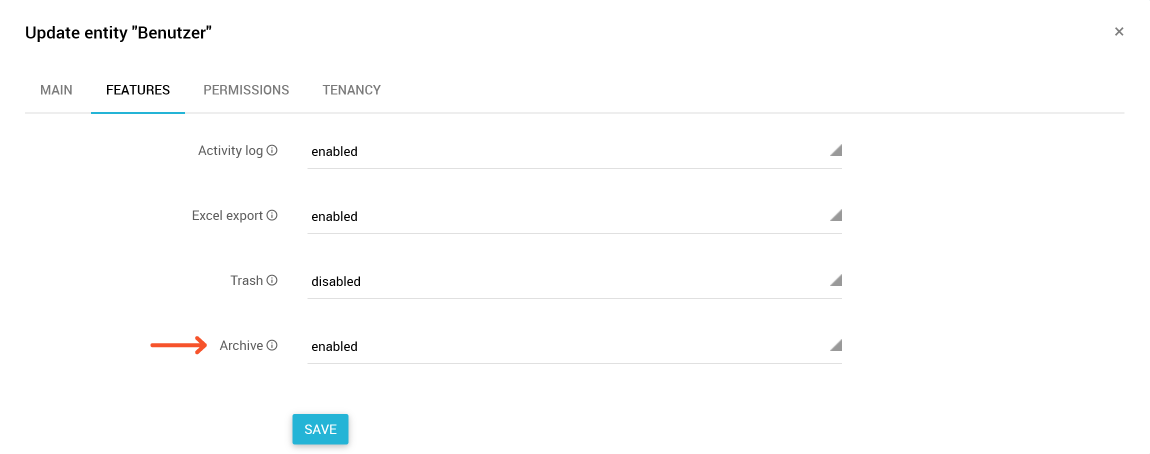
- Bei Verwendung der Trigger 'created', 'updated', 'archived' oder 'unarchived' wird der Workflow im Anschluss an die Änderung ausgeführt. Im Gegensatz dazu wird beim Trigger 'deleted' der Workflow vor dem Löschvorgang gestartet. Hierdurch kann innerhalb des Workflows noch auf den Datensatz zugegriffen werden.
Output des Bausteins
Der Trigger läd den Datensatz, durch den er ausgelöst wurde, und stellt diesen für den Workflow in den Platzhaltern zur Verfügung. Hier zum Beispiel die Entität Benutzer:
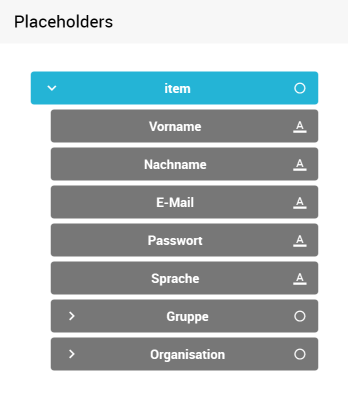
Entity Change konfigurieren
- Navigiere zur Auswahl der Entitäten, indem du im WHEN-Menü auf Entity Change klickst.
- Ziehe die zu überwachende Entität in den When-Arbeitsbereich.
Zum Beispiel: Benutzer - Öffne den Konfigurationsdialog des Bausteins über mehr → edit.
- Wähle bei welcher Aktion der Workflow getriggert werden soll, indem du die entsprechenden Kontrollkästchen auf der rechten Seite aktivierst.
- Klicke auf SAVE.
✓ Die Entity Change ist konfiguriert.
Verwandte Themen
Weitere Informationen
–